很多小伙伴都喜欢使用钉钉软件来对文字文档进行编辑,因为钉钉中的文档编辑功能十分的强大,我们可以在文档中插入各种内容,还可以使用工具一键调整整个文档中所有图片的大小。调整的方法也很简单,我们只需要在钉钉的文档中打开一个文字文档,然后选中文档中的一张图片,接着在图片工具栏中点击打开“大小设置”选项,最后在大小设置弹框中我们找到“全文应用高度”和“全文应用宽度”选项,点击这两个选项就能将所有图片都设置为统一大小了。有的小伙伴可能不清楚具体的操作方法,接下来小编就来和大家分享一下钉钉一键调整全文所有图片宽高的方法。
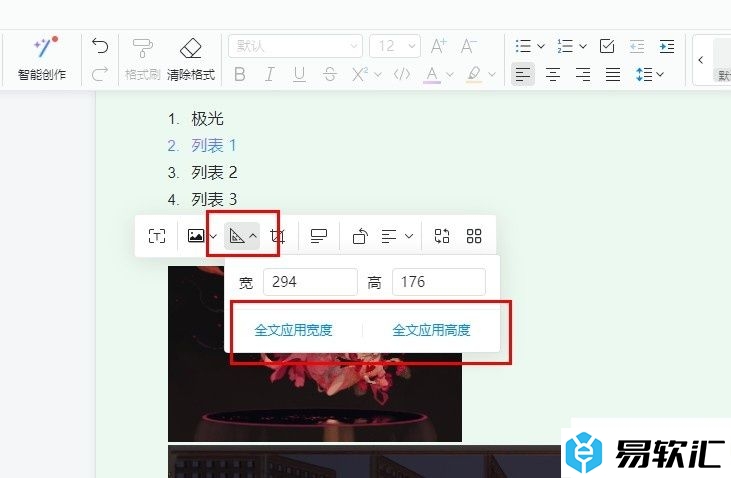
方法步骤
1、第一步,我们在电脑中点击打开钉钉软件,然后在钉钉页面中再点击打开“文档”选项,进入文档页面
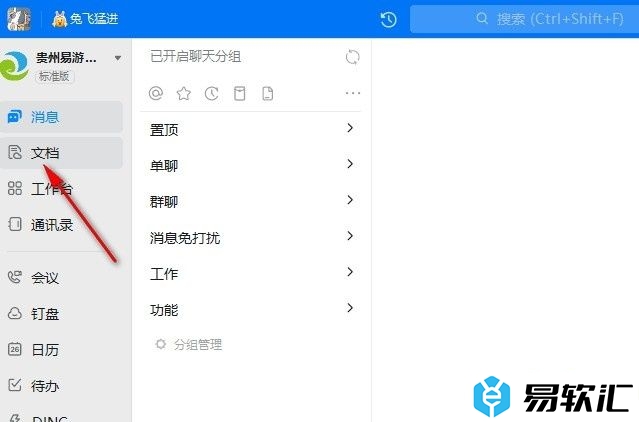
2、第二步,进入钉钉的文档页面之后,我们在该页面中选择一个文字文档,打开该文字文档进行编辑
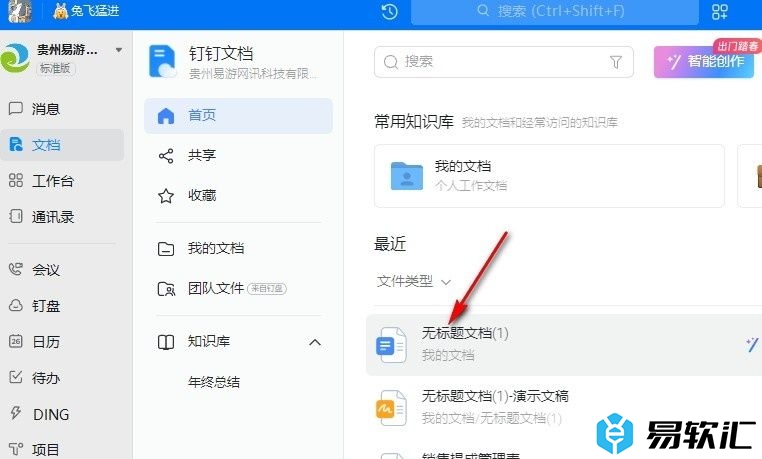
3、第三步,打开文字文档之后,我们再在文字文档的编辑页面中打开插入工具,然后在下拉列表中点击图片选项
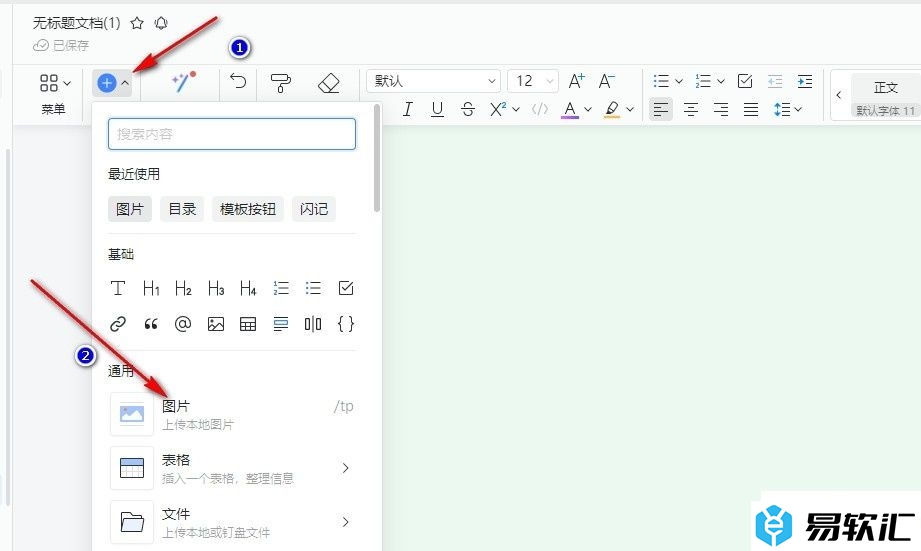
4、第四步,进入文件夹页面之后,我们在该页面中按住“Ctrl”键,选中所有需要的图片,然后点击“打开”选项
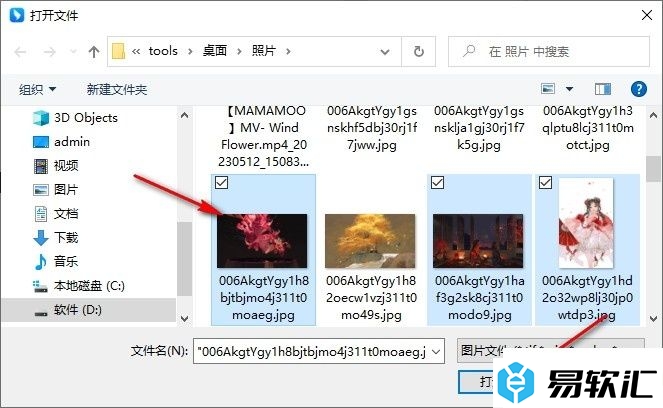
5、第五步,插入图片之后,我们对一个图片进行大小调整,然后打开图片工具栏中的“大小设置”工具,接着在弹框中点击“全文应用高度”和“全文应用宽度”选项即可
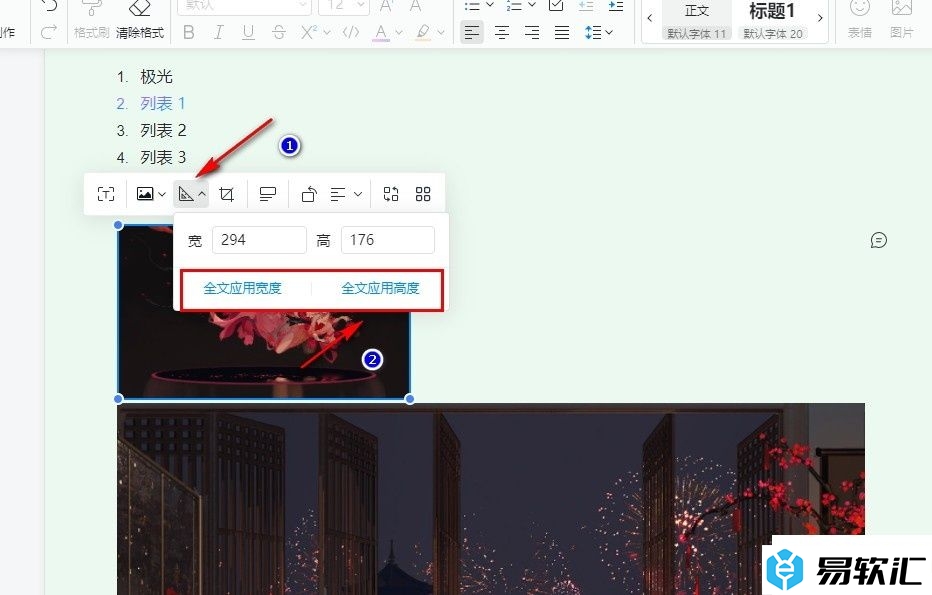
以上就是小编整理总结出的关于钉钉一键调整全文所有图片宽高的方法,我们在钉钉中打开一个文字文档,然后在文档中点击图片,再在图片工具栏中打开大小设置工具,最后在大小设置弹框中点击“全文应用高度”和“全文应用宽度”选项即可,感兴趣的小伙伴快去试试吧。






